win10如何更改默认程序 win10设置默认程序方法
1、方法一:右键点击“我的电脑”再点击“属性”
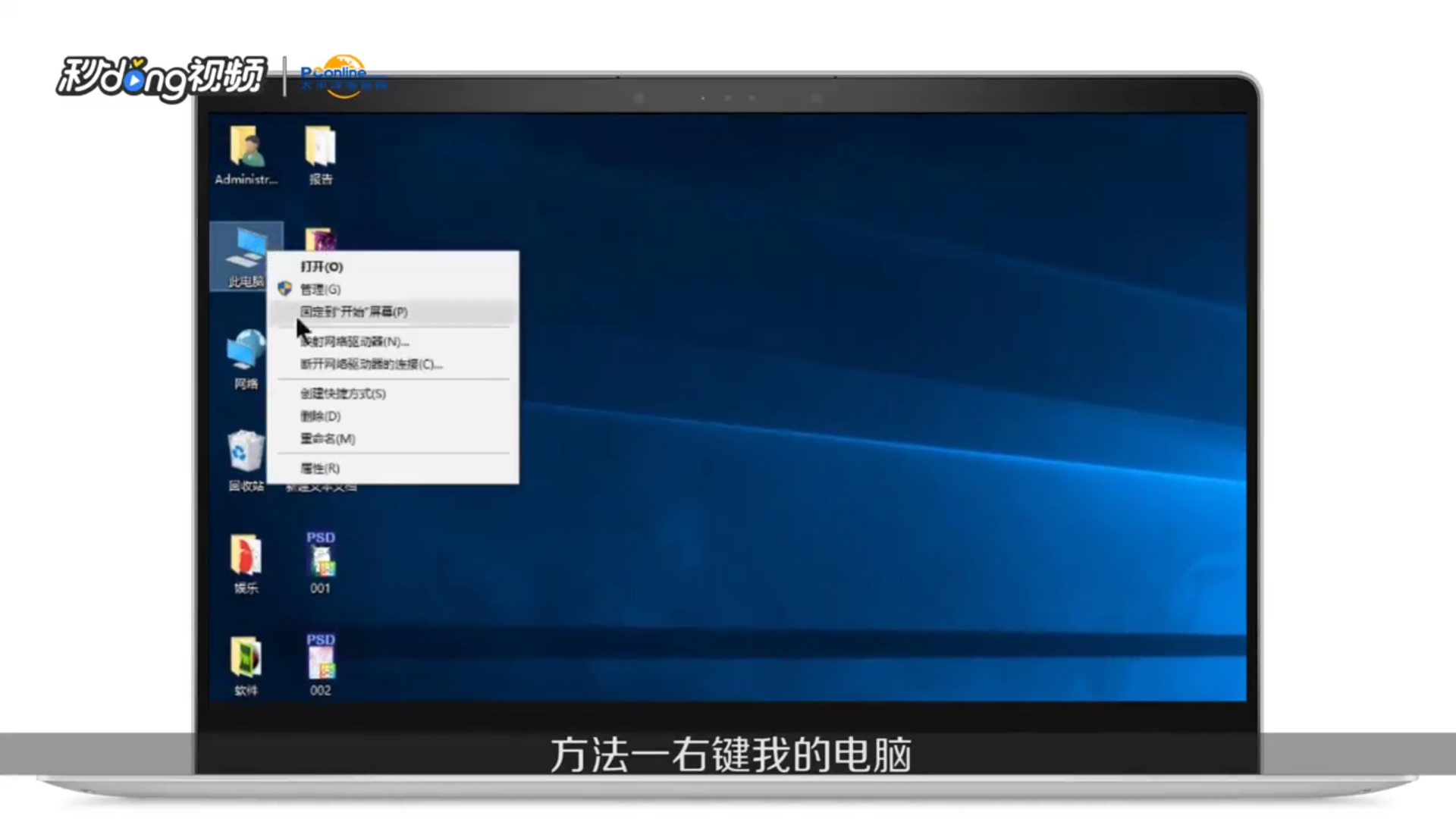
2、点击“控制面板主页”再点击“程序”
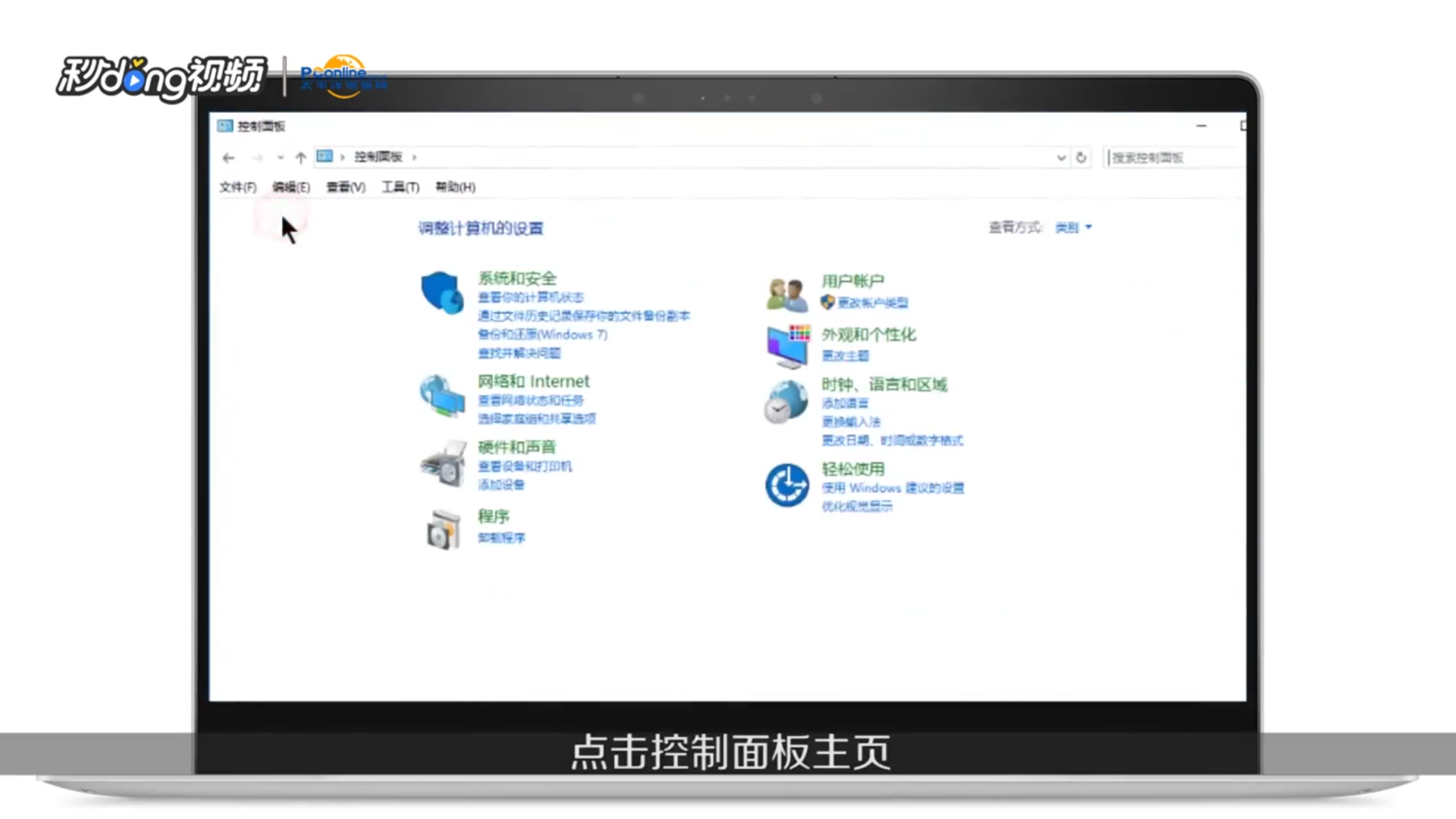
3、点击“默认程序”下面的“设置默认程序”

4、加载完成后点击需要默认的程序,再点击将此程序设置为默认值
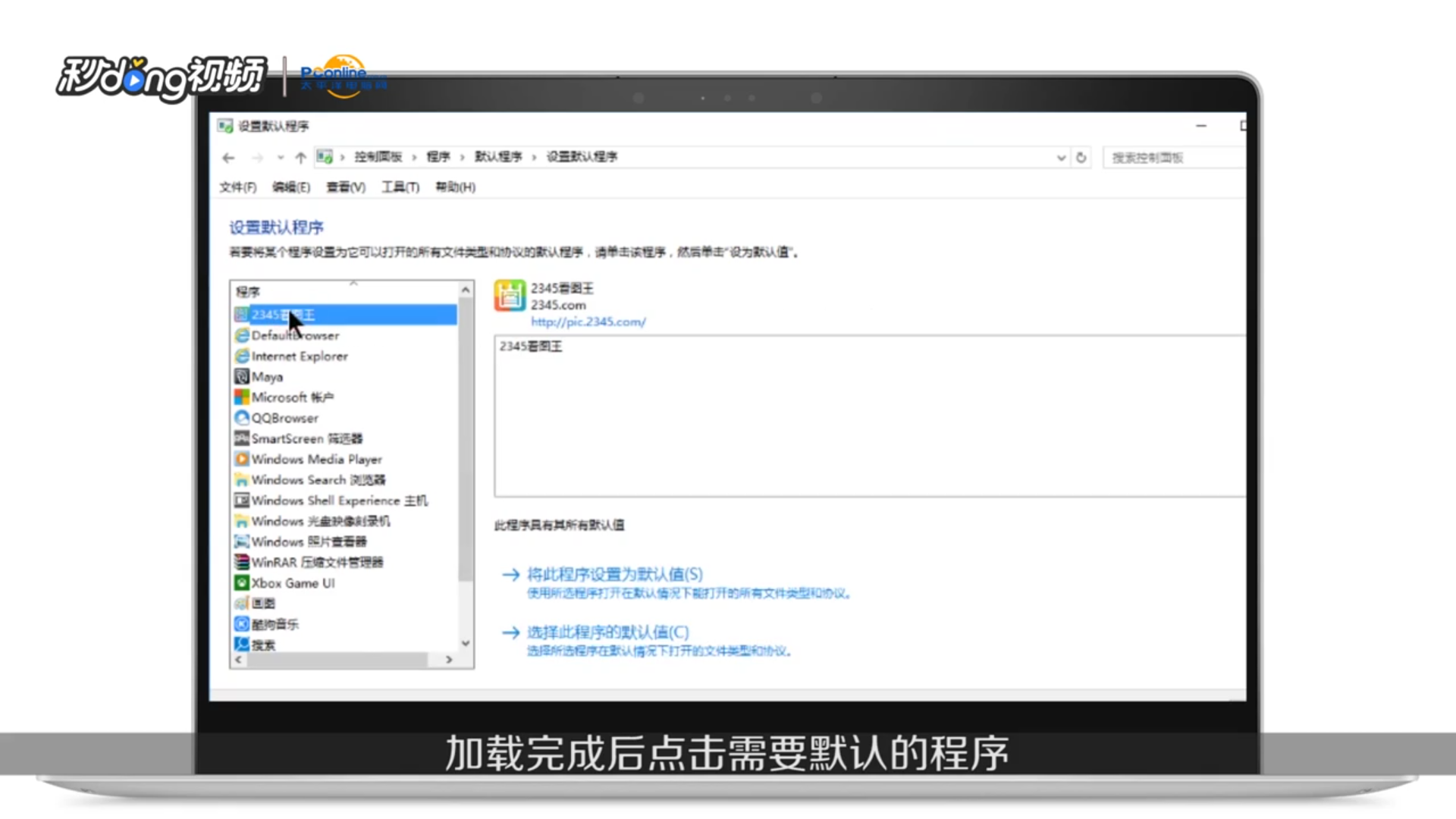
5、方法二:右键点击“屏幕",点击“显示设置”

6、点击“默认应用”,再点击所需默认应用的选项即可

7、右键点击我的电脑,再点击属性并打开控制面板,再打开程序,打开设置默认程序

8、右键打开显示设置,点击默认应用,选择默认程序

声明:本网站引用、摘录或转载内容仅供网站访问者交流或参考,不代表本站立场,如存在版权或非法内容,请联系站长删除,联系邮箱:site.kefu@qq.com。
阅读量:29
阅读量:166
阅读量:165
阅读量:134
阅读量:73